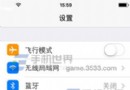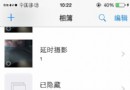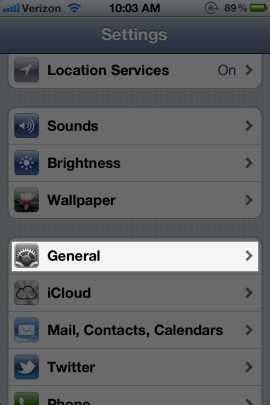如何讓iPhone6 Plus鎖屏擁有類似呼吸燈的效果?
編輯:蘋果手機教程
詳細步驟如下:
1、打開美圖秀秀, 新建一個透明背景圖層 尺寸是: 400*533 像素
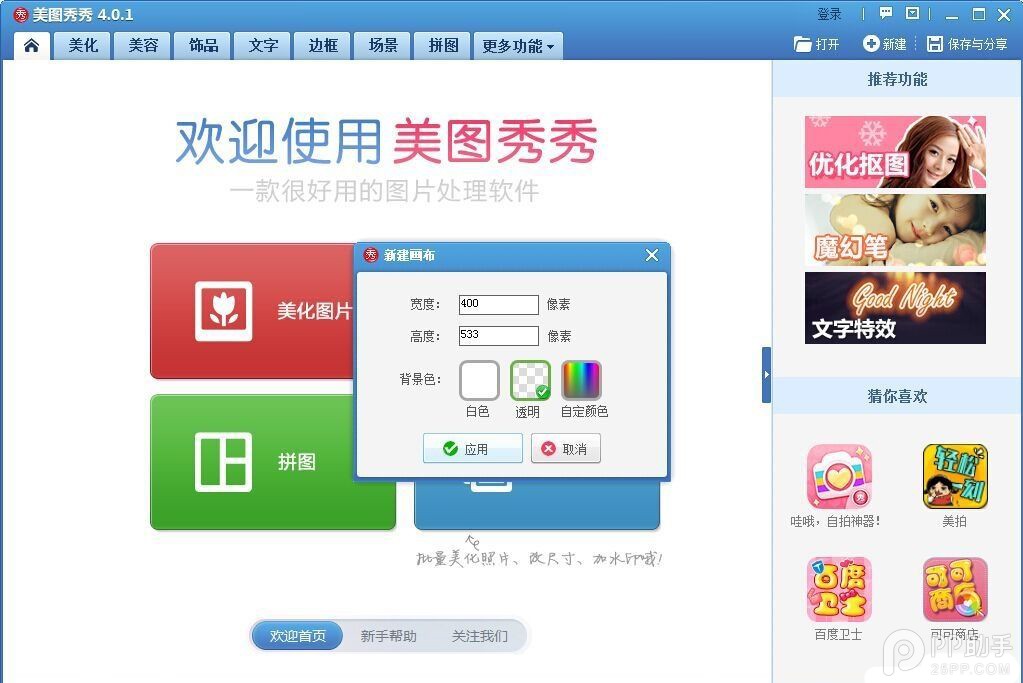
2、導入我提供的可口可樂圖片(如果你位置感比較好也可以不導入可口可樂圖片),再導入你想用的圖片(這兒以杜蕾斯圖片為例)。
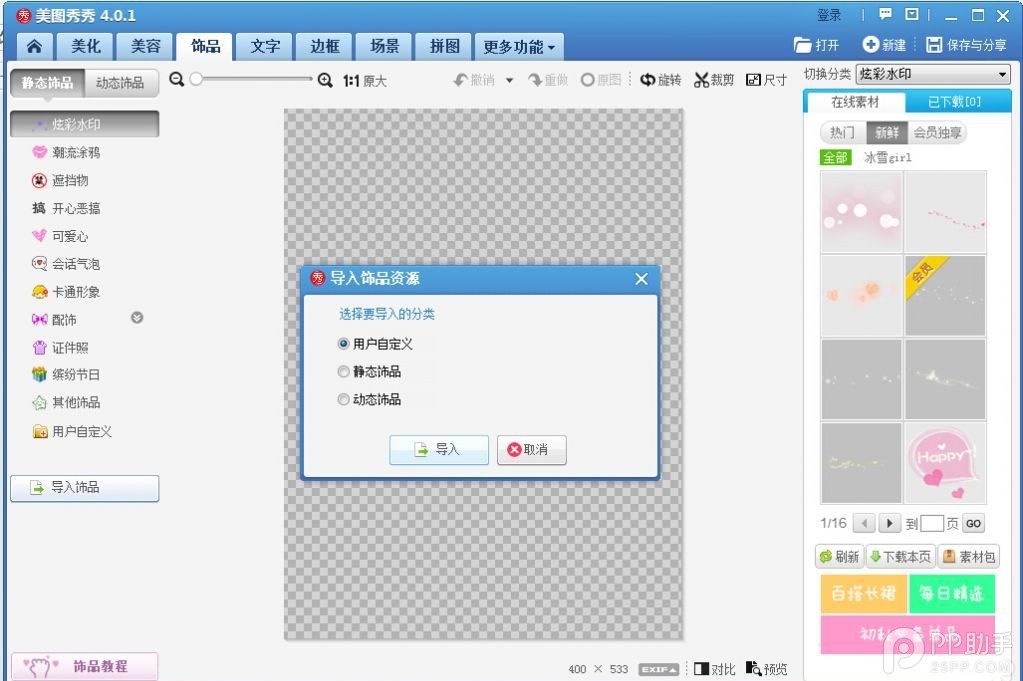
3、先點擊插入的可口可樂圖片,把圖片大小拖成和背景圖片一樣大,然後可口可樂的位置就是你要制作圖片的位置,再調整你自己插入圖片的大小(可根據自己需要進行調整)。
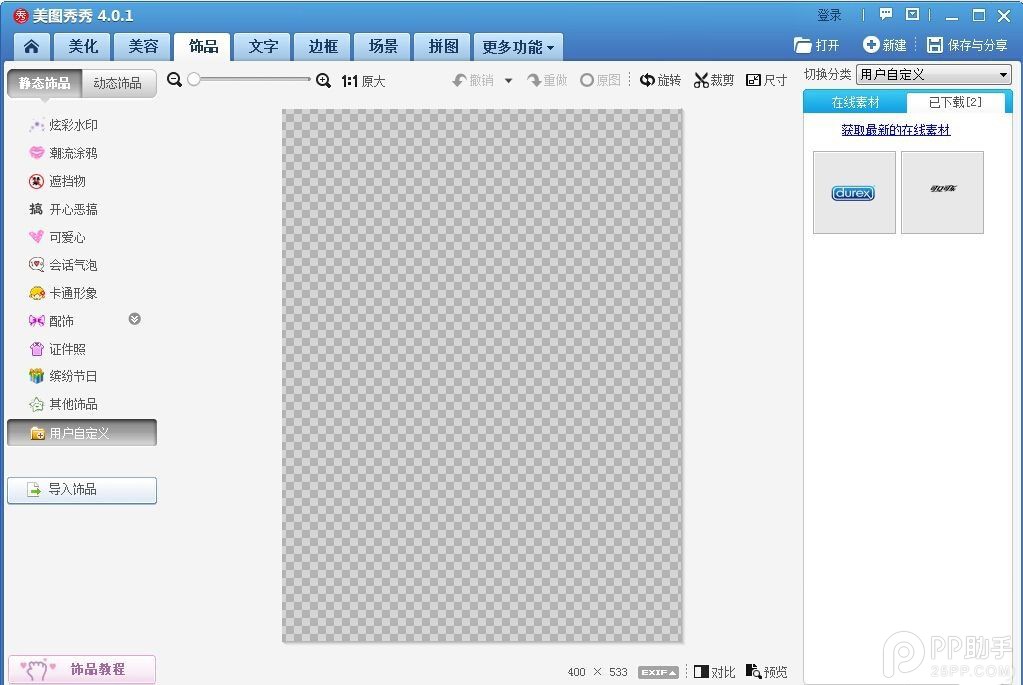
4、最後刪除可口可樂素材,保存為 UIGlintyStringViewChevron.png就可以了,注意是 png 格式。
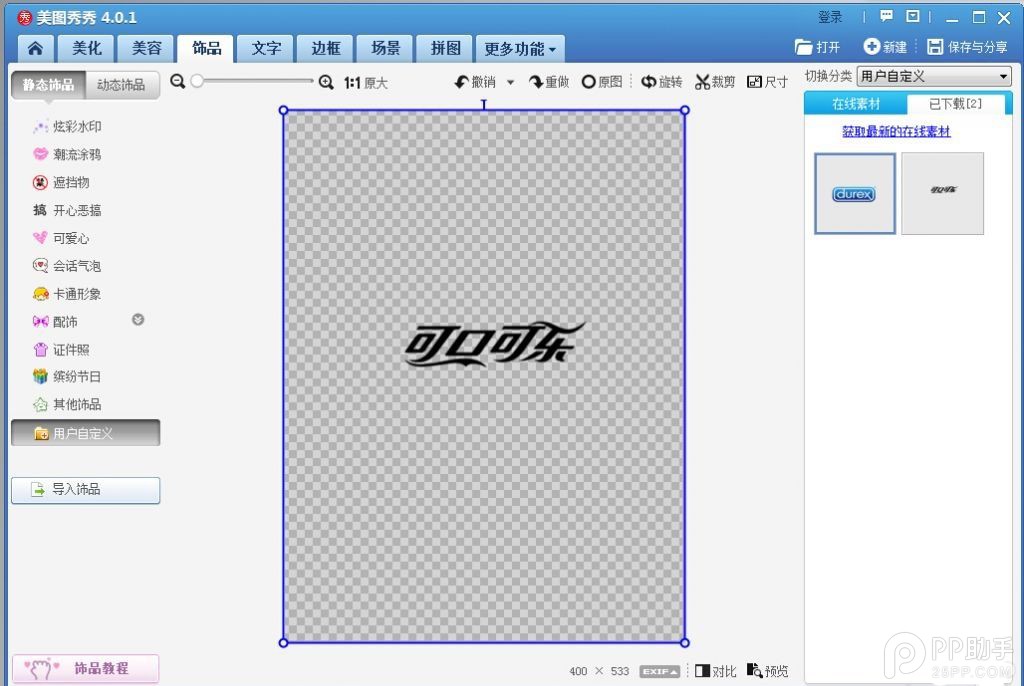
然後是導入:
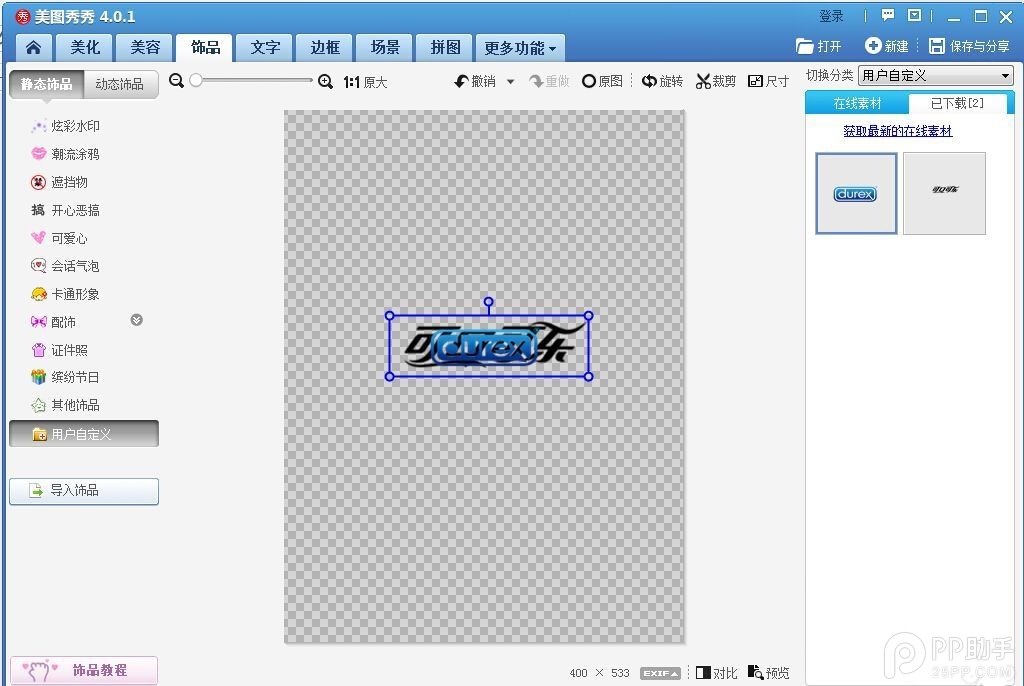
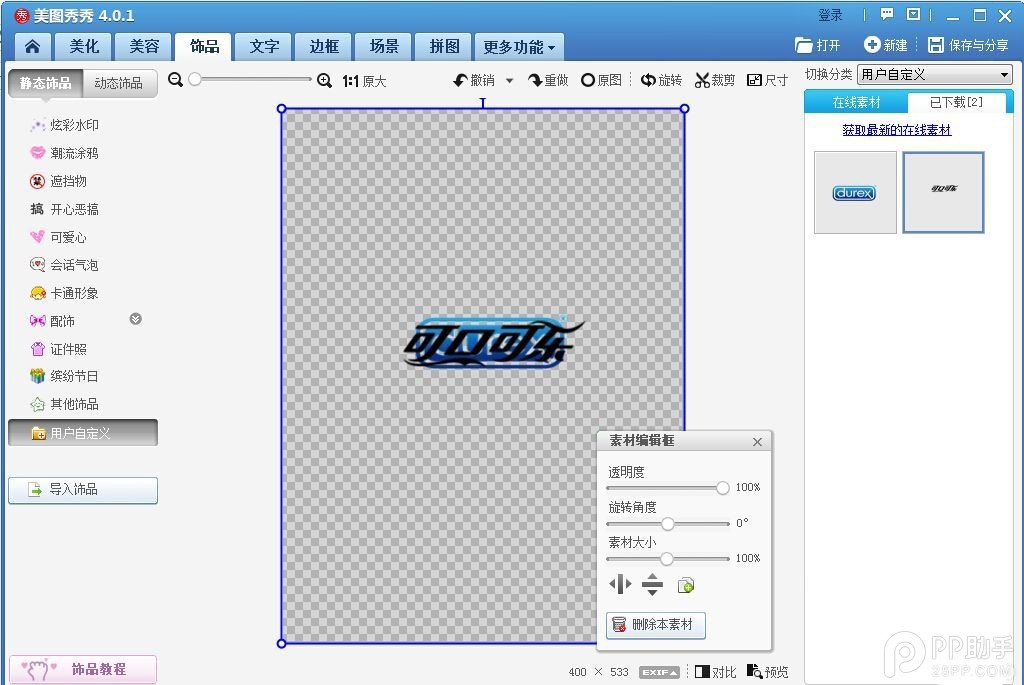
用電腦助手工具打開/System/Library/CoreServices/SpringBoard.app/zh_CN.lproj,選擇“springboard.strings”這個文件,搜索到“滑動來解鎖”刪除, 保存即可。(刪除前請做好備份) 。新建一個文件夾(文件夾名自取),在這個文件夾內新建UIImages文件夾,將制作好的圖片放入 UIImages 這個文件夾內,最後放入winterboard的Theme文件夾(/Library/Themes)。
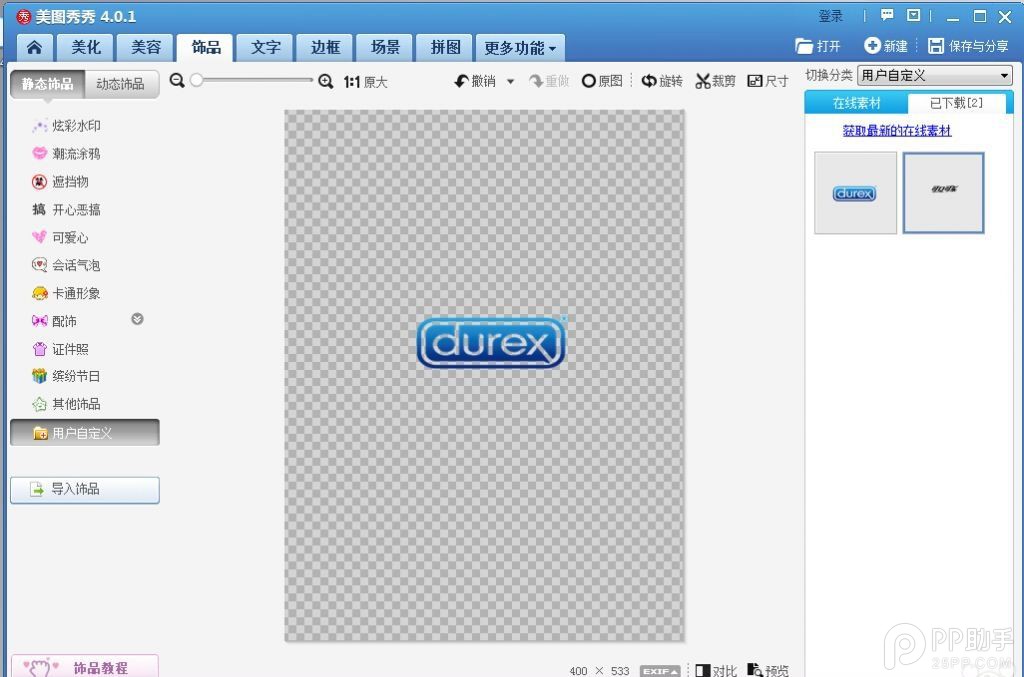
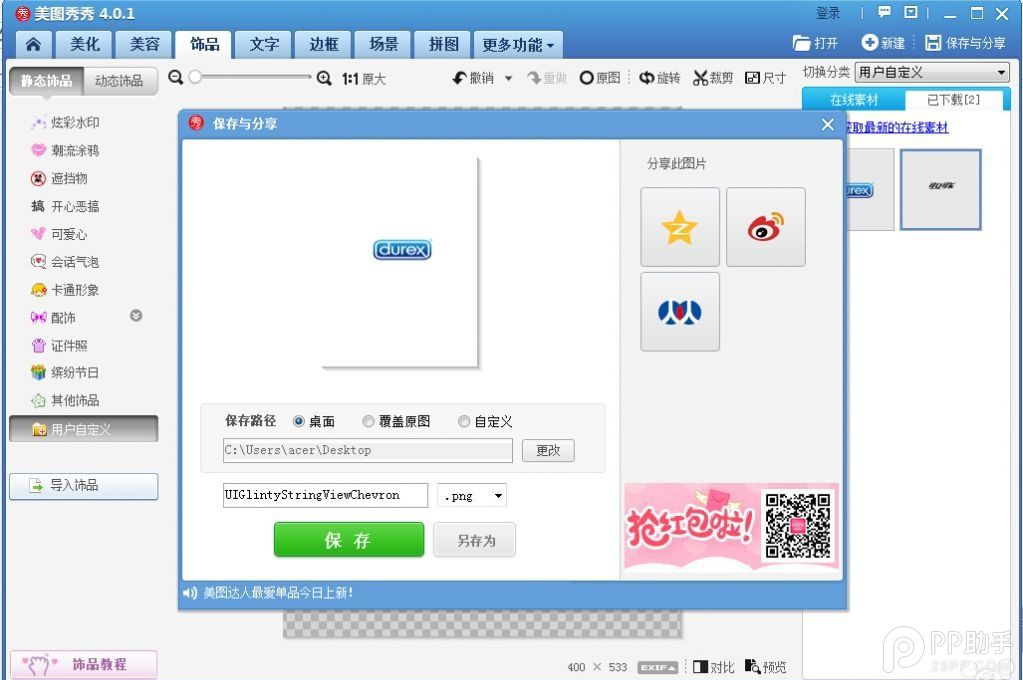
大功告成,效果如下,感興趣的朋友可前往原帖繼續參與討論。

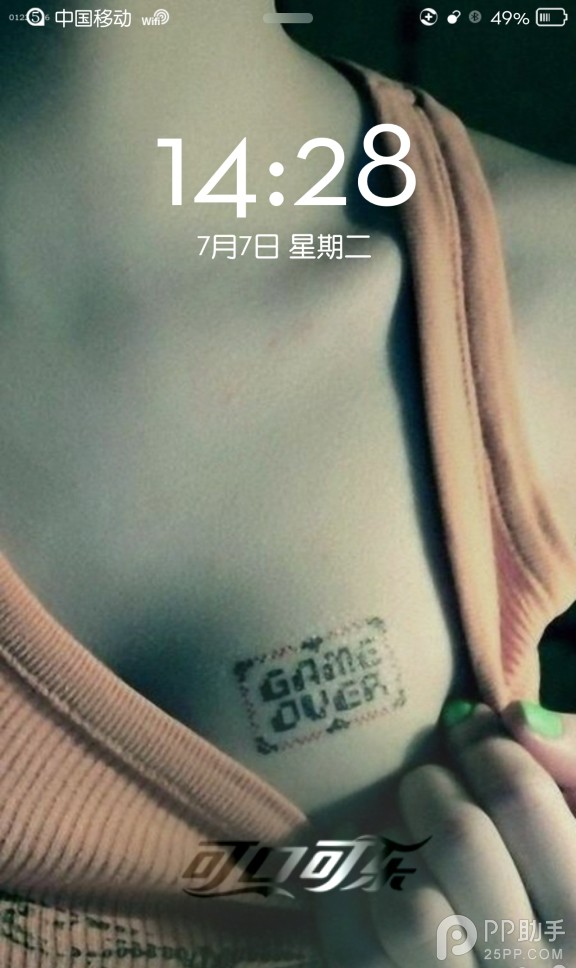
相關文章
+- ReactiveCocoa 4 如何運用冷熱信號
- iOS------教你如何APP怎樣加急審核
- ibireme 之怎樣讓iOS 堅持界面流利(原理)
- iOS之如何啟動app時全屏顯示Default.png(圖片)
- PrefixHeader.pch file not found 以及 Xcode 中如何添加pch文件
- AIR Native Extension for iOS 接入第三方sdk 如何實現 AppDelegate 生命周期
- iOS tabview如何添加字母索引
- IOS開發:如何掛起主線程
- iOS開發:隊列和信號量該如何同步
- iOS開發:如何減小應用程序的大小
- iPhone如何查看已登錄的apple id?
- 教你如何利用iPhone 6s編輯照片
- 蘋果iPhoneSE如何下載應用軟件
- iPhone丟失後如何找回通訊錄的聯系人號碼
- Home鍵變了 iPhone 7要如何重啟/進入DFU模式